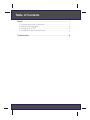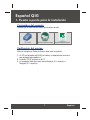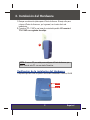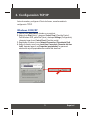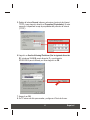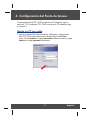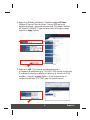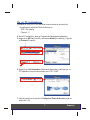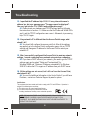Trendnet TPL-110AP Quick Installation Guide
- Categoría
- Puntos de acceso WLAN
- Tipo
- Quick Installation Guide
Trendnet TPL-110AP es un punto de acceso inalámbrico Powerline 11g de 54 Mbps que amplía redes cableadas e inalámbricas existentes utilizando el cableado eléctrico existente. No necesita instalar cables adicionales, simplemente conéctelo a un toma corriente y estará listo para usar. El TPL-110AP es ideal para utilizar en puntos muertos inalámbricos o para conectar dispositivos que no tienen capacidades inalámbricas, como impresoras o consolas de juegos.
Trendnet TPL-110AP es un punto de acceso inalámbrico Powerline 11g de 54 Mbps que amplía redes cableadas e inalámbricas existentes utilizando el cableado eléctrico existente. No necesita instalar cables adicionales, simplemente conéctelo a un toma corriente y estará listo para usar. El TPL-110AP es ideal para utilizar en puntos muertos inalámbricos o para conectar dispositivos que no tienen capacidades inalámbricas, como impresoras o consolas de juegos.











Transcripción de documentos
TPL-110AP 54Mbps 11g Wireless Powerline Access Point Quick Installation Guide Point d'accès Powerline sans fil 11g 54Mbps Guide d'installation rapide Drahtloser 54 MBit/s 11g Powerline Access Point Kurzanleitung zur Installation Punto de acceso Powerline inalámbrico 11g a 54Mbps Guía de instalación rápida Version 07.12.2005 TRENDnet TRENDware, USA What's Next in Networking Copyright ©2005. All Rights Reserved. TRENDware International, Inc. Table of Contents Español ..................................................................................................... 1. Puesta a punto para la instalación .................................................... 2. Instalación del Hardware ................................................................... 3. Configuración TCP/IP ....................................................................... 4. Configuración del Punto de Acceso .................................................. 1 1 2 3 5 Troubleshooting........................................................................................... 8 Español QIG 1. Puesta a punto para la instalación Contenidos del paquete Verifique que su caja contiene todo lo que incluimos en ella: TPL-110AP 54Mbps 11g Wireless Powerline Access Point Quick Installation Guide Point d'accès Powerline sans fil 11g 54Mbps Guide d'installation rapide Drahtloser 54 MBit/s 11g Powerline Access Point Kurzanleitung zur Installation Punto de acceso Powerline inalámbrico 11g a 54Mbps Guía de instalación rápida Version 07.12.2005 TRENDnet TRENDware, USA What's Next in Networking Copyright ©2005. All Rights Reserved. TRENDware International, Inc. TPL-110AP CD-ROM (Guía del usuario) Guía de instalación rápida Verificación del equipo Antes de configurar el Punto de Acceso, debe tener lo siguiente: 1. Un PC con tarjeta de red (RJ45) por cable y un adaptador de corriente o una tarjeta de red inalámbrica. 2. Protocolo TCP/IP instalado en el PC. 3. Un navegador Web tales como Internet Explorer (5.0 o superior) o Navigator (4.7 o superior). 1 Español 2. Instalación del Hardware 1. Busque una ubicación óptima para el Punto de Acceso. El mejor sitio para colocar el Punto de Acceso es, por lo general, en el centro de la red inalámbrica. 2. Conecte el TPL-110AP a una toma de corriente disponible. NO conecte el TPL-110AP a un regulador de voltaje. 2 NOTA: Si usa un PC por cable para configurar el Punto de Acceso, por favor conecte este PC a su enrutador Powerline. Verificación de la instalación del Hardware Compruebe que las luces del panel frontal están encendidas: Potencia, WLAN POWER WLAN 2 Español 3. Configuración TCP/IP Antes de acceder y configurar el Punto de Acceso, necesita cambiar la configuración TCP/IP. Windows 2000/XP 1. Vaya al botón Start (Inicio) ubicado en su escritorio. 2. Haga clic en Start (Inicio), y luego en Control Panel (Panel de Control). Para Windows 2000, pulse Start (Inicio), destaque Settings (Configuración) y después haga clic en Control Panel (Panel de control). 3. Haga doble clic sobre el icono Network Connection (Conexión de Red). 4. Haga clic derecho en el icono Local Area Connection (Conexión del área local), después haga clic en Properties (propiedades) Le aparecerá entonces la caja de propiedades de conexión del área local. 3 Español 5. Debajo de la barra General, ubique y seleccione el protocolo de Internet TCP/IP y luego haga clic derecho en Properties (Propiedades). En este momento, le aparecerá la caja de propiedades del protocolo de Internet (TCP/IP). 6. Haga clic en Use the following IP address (Use la siguiente dirección IP). Introduzca 10.0.0.50 para la dirección IP y a continuación 255.255.255.0 para la Subred, por último haga clic en OK. 7. Haga clic en OK. 8. Su PC ahora está listo para acceder y configurar el Punto de Acceso. 4 Español 4. Configuración del Punto de Acceso Si está configurando el TPL-110AP a través de un PC powerline, siga los pasos del 1-3. Si configura el TPL-110AP a través de un PC inalámbrico siga los pasos 4-7. Desde un PC por cable 1. Abra el navegador Web (Internet Explorer o Netscape), y luego escriba http://10.0.0.3 en la barra de dirección, después pulse la tecla Enter (Intro). Escriba admin en el campo username (nombre de usuario) y luego admin en el campo password (contraseña). 5 Español 2. Haga clic en Wireless (Inalámbrico). Introduzca cualquier AP Name (Nombre AP) para su Punto de Acceso. Cree un SSID que su red inalámbrica utilizará, y luego seleccione un canal. (Por ejemplo: Wireless AP, Home AP o Office AP). Vaya a la parte inferior de la página y luego haga clic en Apply (Aplicar). 3. Haga clic en LAN. Si la red en la que trabaja pertenece a un segmento de red diferente (p.ej. 192.168.0.1~254), escriba una dirección IP, mascara de subred y un gateway por defecto (p.ej. dirección de IP del enrutador). Haga clic en Apply (Aplicar). Si está de acuerdo con la configuración actual del TPL-110AP, pase a la siguiente sección. 6 Español De un PC inalámbrico (utilizando el TEW-501PC de TRENDnet como muestra en esta sección) La configuración actual del Punto de Acceso es: SSID - Por defecto Channel - 11 4. En su PC inalámbrico, abra su Programa de Herramienta Inalámbrica. 5. Haga clic en AP List (Lista AP), seleccione default (Por defecto) y haga clic en Connect (Conectar). 6. Haga clic en Link Information (Información de enlace) y verifique que su PC inalámbrico se está comunicando con el TPL-110AP. 7. Vaya al principio de la sección 4. Configure el Punto de Acceso y siga los pasos del 1 al 3. 7 12 Español Troubleshooting Q1: I specified the IP address http://10.0.0.3 in my internet browser's address bar, but error message says "The page cannot be displayed". How can I get into the TPL-110AP’s web configuration page? A1: Please check your hardware and TCP/IP settings again by following the instructions in sections 1~3. Make sure that the Power and WLAN LEDs are lit, and the TCP/IP configurations are correct. Afterwards, try accessing http://10.0.0.3 again. Q2: If my network's IP is different than the Access Point's range, what should I do? A2: You should still configure the access point first. After all the settings are applied, go to the Access Point's configuration page, click on TCP/IP settings and change an IP address for the Access Point to match your network's IP. Q3. After I successfully configured the Access Point to meet my network settings, I cannot connecting to my network using wireless computers. A3: If you have a DHCP server in your network, you need to go into TCP/IP settings again and re-select "Obtain an IP automatically" for Windows 98/ME and "Obtain an IP Address automatically" for Windows 2000/XP to allow the PC to regain an IP address from your DHCP server. Q4. All the settings are set correct, but I still can't use the Access Point, what should I do? A4: You can find additional information in the User's Guide. If you still have Problems, contact our Technical Support by email or phone. Certifications This equipment has been tested and found to comply with FCC and CE Rules. Operation is subject to the following two conditions: (1) This device may not cause harmful interference. (2) This device must accept any interference received. Including interference that may cause undesired operation. NOTE: THE MANUFACTURER IS NOT RESPONSIBLE FOR ANY RADIO OR TV INTERFERENCE CAUSED BY UNAUTHORIZED MODIFICATIONS TO THIS EQUIPMENT. SUCH MODIFICATIONS COULD VOID THE USER’S AUTHORITY TO OPERATE THE EQUIPMENT. 8 TRENDnet TRENDware, USA What's Next in Networking @ Product Warranty Registration Please take a moment to register your product online. Go to TRENDware’s website at http://www.TRENDNET.com TRENDnet Technical Support US/Canada Support Center Contact Telephone: 1(310) 626-6252 Fax: 1(310) 626-6267 Email: [email protected] Tech Support Hours 7:30am - 6:00pm Pacific Standard Time Monday - Friday European Support Center Contact Telephone Deutsch : +49 (0) 6331 / 268-460 Français : +49 (0) 6331 / 268-461 Español : +49 (0) 6331 / 268-462 English : +49 (0) 6331 / 268-463 Italiano : +49 (0) 6331 / 268-464 Dutch : +49 (0) 6331 / 268-465 Fax: +49 (0) 6331 / 268-466 Tech Support Hours 8:00am - 6:00pm Middle European Time Monday - Friday TRENDware International, Inc. 3135 Kashiwa Street. Torrance, CA 90505 http://www.TRENDNET.com Copyright ©2005. All Rights Reserved. TRENDware International, Inc.-
 1
1
-
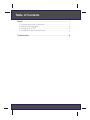 2
2
-
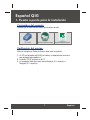 3
3
-
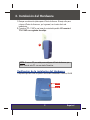 4
4
-
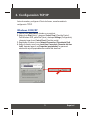 5
5
-
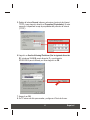 6
6
-
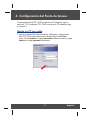 7
7
-
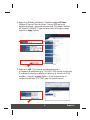 8
8
-
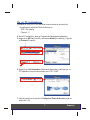 9
9
-
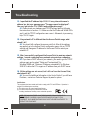 10
10
-
 11
11
Trendnet TPL-110AP Quick Installation Guide
- Categoría
- Puntos de acceso WLAN
- Tipo
- Quick Installation Guide
Trendnet TPL-110AP es un punto de acceso inalámbrico Powerline 11g de 54 Mbps que amplía redes cableadas e inalámbricas existentes utilizando el cableado eléctrico existente. No necesita instalar cables adicionales, simplemente conéctelo a un toma corriente y estará listo para usar. El TPL-110AP es ideal para utilizar en puntos muertos inalámbricos o para conectar dispositivos que no tienen capacidades inalámbricas, como impresoras o consolas de juegos.
Artículos relacionados
-
Trendnet TEW-430APB Quick Installation Guide
-
Trendnet TEW-410APBplus Quick Installation Guide
-
Trendnet TPL-110AP Ficha de datos
-
Trendnet TEW-412APBO Quick Installation Guide
-
Trendnet TPL-101U Ficha de datos
-
Trendnet TV-IP100W Quick Installation Guide
-
Trendnet TEW-453APB Quick Installation Guide
-
Trendnet TEW-503PI Quick Installation Guide
-
Trendnet TPL-101U Quick Installation Guide
-
Trendnet TPL-210AP Quick Installation Guide